Apple facilite grandement le partage de la Mot de passe WiFi. Cependant, vous devez l'avoir au bout de vos doigts ou le voir afficher un mot de passe réseau Wi-Fi sur votre iOS. De cette façon, vous transformez votre Mac en un point d'accès Wi-Fi pour transmettre la connectivité à un iPhone.
De plus, vous pouvez interconnecter tous les membres de votre famille à la maison ou recevoir quelqu'un sur votre réseau Wi-Fi sans révéler votre mot de passe. Il vous suffit de configurer un point d'accès à partir d'un Mac, mais il existe même un moyen plus simple de transmettre la connectivité à d'autres appareils via Wi-Fi.
Poursuivez votre lecture pour découvrir comment partager le mot de passe Wi-Fi de Mac à iPhone.
Guide de l'articlePartie 1: Comment afficher un mot de passe Wi-Fi avec un accès au trousseauPartie 2: Trouver le mot de passe Wi-Fi pour partager un point d'accès à partir d'un Mac vers un iPhonePartie 3: Autres possibilités de partager le mot de passe Wi-Fi d'un Mac à un iPhonePartie 4: Amélioration des performances Mac pour une connexion Wi-Fi à une connexion Wi-Fi fluide
Les gens ont également lu:Que faire lorsque Mac Wi-Fi est connecté mais pas InternetGénérez facilement plus de partage sur Mac: Wi-Fi DirectGuide rapide sur la résolution des problèmes de Wifi sur Mac
Partie 1: Comment afficher un mot de passe Wi-Fi avec un accès au trousseau
Méthode 1: invoquer le trousseau
![]()
Si vous souhaitez coupler des périphériques fonctionnant sous iOS 11 et versions ultérieures ou des Mac fonctionnant sous macOS High Sierra (10.13) et versions ultérieures, utilisez Porte-clés. Votre destinataire devrait apparaître dans votre application Contacts. Activez Bluetooth sur vos appareils et sur l'iPhone externe. Ensuite, suivez les étapes ci-dessous:
- Au départ, vérifiez que votre trousseau iCloud est bien allumé sur votre iPhone. Frappé le Réglages application pour le lancer.
- Appuyez sur votre identité dans la partie supérieure de la fenêtre Paramètres.
- Exploiter iCloud> Porte-clés.
- Glissez le curseur du trousseau iCloud sur ON, il devrait être vert.
- Dans le menu Pomme dans le coin supérieur droit, choisissez Préférences Système.
- Cliquez sur iCloud lorsque vous êtes connecté au même compte iCloud sur votre Mac et votre iPhone.
- Cochez la case près du trousseau. Cela active le trousseau iCloud et synchronise le mot de passe d'iOS vers le Mac en quelques minutes.
- Lancez l'application Keychain Access sur votre Mac. Accédez à la fonction de recherche Spotlight en maintenant enfoncée commande + barre d'espace. Entrer Trousseau d'accès puis appuyez sur la touche Retour.
- Dans le champ Rechercher, entrez le nom de votre réseau Wi-Fi avec le mot de passe que vous souhaitez partager.
- Dans la liste de recherche, double-cliquez sur le Wi-Fi.
- Cochez la case près de Afficher le mot de passe.
- Dans la page affichée, tapez le mot de passe nécessaire pour accéder au réseau via Mac.
- Votre mot de passe de connectivité Wi-Fi apparaît dans le champ Afficher le mot de passe.
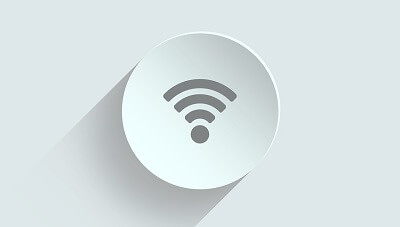
Partie 2: Trouver le mot de passe Wi-Fi pour partager un point d'accès à partir d'un Mac vers un iPhone
Solution #1 Cherchez le mot de passe Wi-Fi de votre point d'accès personnel
Le point d'accès personnel dans iOS vous permet de transmettre une connexion de données cellulaires avec d'autres appareils proches via Wi-Fi. Les autres appareils proches de chez vous peuvent se connecter au Wi-Fi via votre iPhone avec votre mot de passe Personal Hotspot. Suivez ces étapes pour découvrir le mot de passe Personal Hotspot:
- Accédez aux paramètres sur votre iPhone.
- Sélectionnez Hotspot personnel.
- Faites glisser le curseur Personal Hotspot sur ON / green pour activer la fonction.
- Jetez un coup d'œil sur le Wi-Fi Mot de passe Voilà votre mot de passe pour votre point d'accès personnel à partager avec un ami qui souhaite passer en ligne avec votre iPhone via un réseau Wi-Fi.
Solution #2 Partager le mot de passe Wi-Fi de Mac à iPhone via Bluetooth
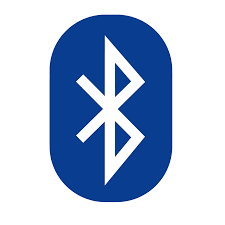
Si vous voulez une option gratuite, utilisez Bluetooth ou PAN Bluetooth (Réseau personnel) pour partager la connectivité Internet entre d’autres appareils. C'est une épée à double tranchant en raison du nombre limité de périphériques compatibles avec cette méthode. Le processus de synchronisation Bluetooth prend également plus de temps.
Avant de commencer, à l'étape 3, assurez-vous de choisir le Bluetooth PAN à partir de l'icône "Vers les ordinateurs utilisant" lorsque vous y êtes invité par le bouton Configurer un réseau de partage Internet.
- Pour connecter le réseau Bluetooth à l'aide d'un iPhone, activez d'abord Bluetooth.
- Ensuite, appuyez sur Paramètres> Bluetooth alors que c'est activé.
- Choisir Paramètres> Données mobiles / Données cellulaires et touchez Hotspot personnel.
- Vous devez maintenant synchroniser votre iPhone avec votre Mac. Lancez la sous-fenêtre Bluetooth dans les Préférences Système et parcourez votre véhicule pour trouver votre iPhone, puis appuyez sur Connecter.
- Un code apparaîtra sur vos appareils et cliquez sur Coupler sur votre iPhone pour synchroniser vos gadgets. Appuyez sur Coupler et tapez le code représenté sur votre Mac.
- En attendant, une icône Bluetooth devrait apparaître dans le coin supérieur gauche de l'écran de votre iPhone pour indiquer que les appareils sont en ligne.
- Sur votre ordinateur, l’indicateur habituel du Wi-Fi est doté d’une flèche.
- Depuis votre iPhone, accédez au Wi-Fi et affichez le Mac auquel vous souhaitez vous connecter.
- L'iPhone devrait afficher l'option permettant d'accéder au point d'accès personnel, appuyez sur Rejoindre.
- Tapez le mot de passe si vous en créez un.
Partie 3: Autres possibilités de partager le mot de passe Wi-Fi d'un Mac à un iPhone
Possibilité 1: Récupérer le mot de passe dans les paramètres du routeur Wi-Fi
Les routeurs Wi-Fi vous permettent de vous connecter pour contrôler et gérer des paramètres tels qu'un mot de passe. Tout d'abord, connectez votre iPhone au réseau Wi-Fi avec le mot de passe que vous souhaitez suivre. Appuyez sur Paramètres> Wi-Fi> i icône près du titre du réseau Wi-Fi. Traquer le routeur champ et entrez le numéro indiqué. Allez à Safari et faites défiler jusqu'à l'adresse IP dans la dernière étape. Connectez-vous à votre routeur avec le nom d'utilisateur et le mot de passe que vous avez utilisés pour le configurer.
Possibilité 2: Adaptateur réseau Wi-Fi
Ici, vous aurez besoin de puiser votre argent dans un adaptateur réseau Wi-Fi qui permet à une interface de connectivité d'exploiter le Wi-Fi pendant que l'autre le retransmet. Vous découpez un point d'accès Wi-Fi Mac sans Ethernet. Une fois que vous avez branché l'adaptateur Wi-Fi et configuré, suivez les instructions de la solution #1 et choisissez l'un de vos adaptateurs Wi-Fi plutôt que la connexion Ethernet.
Partie 4: Amélioration des performances Mac pour une connexion Wi-Fi à une connexion Wi-Fi fluide
Nous avons créé des outils de codage de portefeuille impeccables qui améliorent les performances Mac et prolongent la longévité de votre machine. Si vous avez un Mac lent et fatigué, cela se répercute sur l’interconnectivité qui encombre tous vos appareils. Nous avons développé iMyMac PowerMyMac pour ressusciter votre Mac avec un balayage complet qui cible les boues numériques reconnues pour obstruer votre système.
Donnez-lui un coup de main pour optimiser votre ordinateur, libérer de l'espace et optimiser les performances. Il vous fournit un moniteur de performances, une boîte à outils polyvalente et des algorithmes avancés pour éliminer les contenus persistants tels que les restes d'applications désinstallées.
Pointe: La version actuelle ne prend pas temporairement en charge la fonction suivante, mais un logiciel spécial prenant en charge la fonction suivante sera publié à l'avenir.
Conclusion
Pour résumer, vous avez plusieurs méthodes pour rechercher des mots de passe et connecter d'autres périphériques à votre Mac. Votre iPhone devrait être libre de tout défaut de connectivité Wi-Fi pour que cela fonctionne. Bien que le macOS intègre une carte réseau pour la prise en charge de configurations Wi-Fi ou autonomes, vous pouvez également acquérir un adaptateur réseau Wi-Fi. En conséquence, vous ne serez pas pris au dépourvu par un ensemble de réseau mobile expiré, car vous surfez toujours lorsque les données sont épuisées. Vous introduisez également une autre personne dans votre réseau sans divulguer votre mot de passe. Sinon, vous n'avez pas besoin d'un réseau Wi-Fi lent, car votre Mac fonctionne comme par magie pour une meilleure connectivité.



